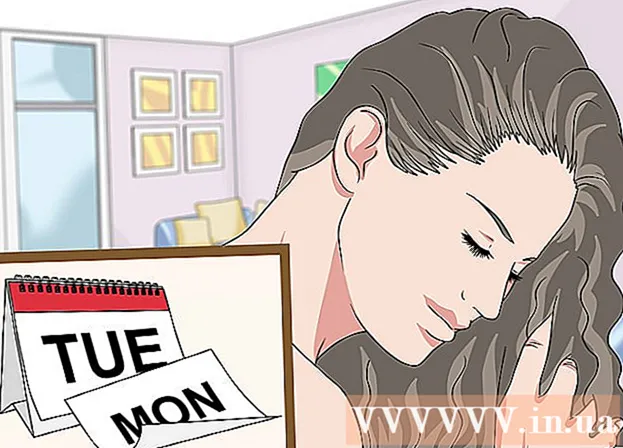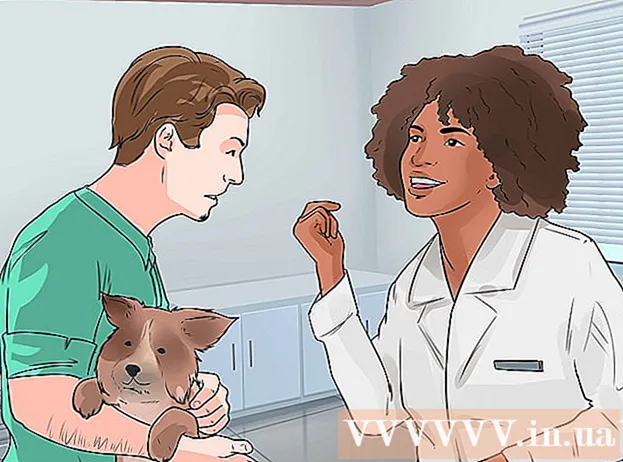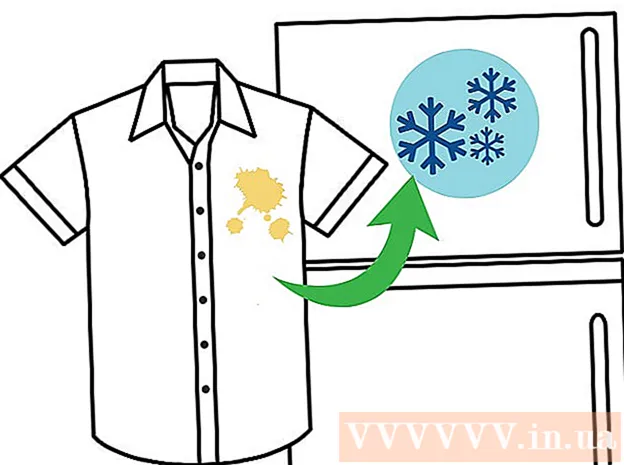Auteur:
Frank Hunt
Denlaod Vun Der Kreatioun:
14 Mäerz 2021
Update Datum:
1 Juli 2024

Inhalt
- Ze trëppelen
- Deel 1 vun 5: Installéieren
- Deel 2 vun 5: Opstellen vum Notepad ++
- Deel 3 vu 5: Erstellt en einfachen Programm am C ++
- Deel 4 vu 5: Erstellt en einfachen Batchprogramm
- Deel 5 vu 5: Erstellt en einfachen HTML Programm
- Tipps
- Warnungen
Dëse wikiHow léiert Iech wéi Dir Notepad ++ op Ärem Windows Computer installéiert a benotzt. Notepad ++ ass e Wuertprozessor optiméiert fir Programméierungssproochen, wat et ideal mécht fir a Sprooche wéi C ++, Batch an HTML ze codéieren.
Ze trëppelen
Deel 1 vun 5: Installéieren
 Öffnen der Notepad ++ Websäit. Gitt op https://notepad-plus-plus.org/ an Ärem Browser.
Öffnen der Notepad ++ Websäit. Gitt op https://notepad-plus-plus.org/ an Ärem Browser.  klickt op Eroflueden. Dës Tab ass uewen lénks op der Säit.
klickt op Eroflueden. Dës Tab ass uewen lénks op der Säit.  klickt op Fir erofzelueden. Et ass e grénge Knäppchen am Zentrum vun der Säit. Den Notepad ++ Installateur fänkt un erofzelueden.
klickt op Fir erofzelueden. Et ass e grénge Knäppchen am Zentrum vun der Säit. Den Notepad ++ Installateur fänkt un erofzelueden. - Ofhängeg vun Äre Browser-Astellungen, musst Dir vläicht e Späicherplatz auswielen oder den Download bestätegen ier Dir weiderfuere kënnt.
 Duebelklick op d'Setup-Datei. Et gesäit aus wéi e grénge Fräsch.
Duebelklick op d'Setup-Datei. Et gesäit aus wéi e grénge Fräsch.  klickt op jo ze bestätegen. D'Installatiounsfenster geet op.
klickt op jo ze bestätegen. D'Installatiounsfenster geet op.  Wielt eng Sprooch. Klickt op d'Sproochauswielmenü an da klickt op d'Sprooch déi Dir benotze wëllt.
Wielt eng Sprooch. Klickt op d'Sproochauswielmenü an da klickt op d'Sprooch déi Dir benotze wëllt.  klickt op ok. Et ass um Enn vun der Sproochfenster.
klickt op ok. Et ass um Enn vun der Sproochfenster.  Follegt d'Instruktioune um Écran. Maacht déi folgend:
Follegt d'Instruktioune um Écran. Maacht déi folgend: - klickt op Nächst
- klickt op Eenegung
- klickt op Nächst
- klickt op Nächst
- Kontrolléiert déi fortgeschratt Optiounen a klickt duerno installéieren.
 klickt op Ausmaachen. Wann Dir d'Optioun "Run Notepad ++" kontrolléiert hält, wäert dës d'Installatiounsfenster zoumaachen an den Notepad ++ opmaachen.
klickt op Ausmaachen. Wann Dir d'Optioun "Run Notepad ++" kontrolléiert hält, wäert dës d'Installatiounsfenster zoumaachen an den Notepad ++ opmaachen.
Deel 2 vun 5: Opstellen vum Notepad ++
 Open Notepad ++ wann et net op ass. Duebelklick op den Notepad ++ App Ikon, e wäisse Rechteck mat engem grénge Fräsch drop.
Open Notepad ++ wann et net op ass. Duebelklick op den Notepad ++ App Ikon, e wäisse Rechteck mat engem grénge Fräsch drop.  Läscht all Text deen eventuell am Notepad ++ präsent ass. Normalerweis gesitt Dir e puer Entwéckler Notizen hei, also wielt se einfach a läschen déi.
Läscht all Text deen eventuell am Notepad ++ präsent ass. Normalerweis gesitt Dir e puer Entwéckler Notizen hei, also wielt se einfach a läschen déi.  klickt op Astellungen. Dës Tab ass uewen um Notepad ++. Wann Dir op dës klickt, da kënnt e Dropdown-Menü.
klickt op Astellungen. Dës Tab ass uewen um Notepad ++. Wann Dir op dës klickt, da kënnt e Dropdown-Menü.  klickt op Preferenzen .... Et ass am Menu Astellungen. D'Virléiften Fënster op.
klickt op Preferenzen .... Et ass am Menu Astellungen. D'Virléiften Fënster op.  Kuckt d'Astellunge vum Notepad ++. Kuckt d'Astellungen am Zentrum vun der Fënster, oder klickt op e Tabulaire op der lénkser Säit vun der Astellungsfenster fir d'Kategorie vun den Astellungen z'änneren.
Kuckt d'Astellunge vum Notepad ++. Kuckt d'Astellungen am Zentrum vun der Fënster, oder klickt op e Tabulaire op der lénkser Säit vun der Astellungsfenster fir d'Kategorie vun den Astellungen z'änneren. - Dir kënnt dës Astellunge wiessele wéi Dir wëllt, awer passt op näischt ze änneren wat Dir net verstitt.
 Klickt Zoumaachen. Et ass um Enn vun der Virléiftenfenster. Dëst spuert all Ännerungen a mécht d'Fënster zou.
Klickt Zoumaachen. Et ass um Enn vun der Virléiftenfenster. Dëst spuert all Ännerungen a mécht d'Fënster zou.  Kuckt d'Menüsknäppercher. Am Top vun der Notepad ++ Fënster gesitt Dir eng Rei faarweg Knäppchen. Beweegt Är Maus iwwer all de Knäppchen fir ze weisen wat all Knäppchen mécht.
Kuckt d'Menüsknäppercher. Am Top vun der Notepad ++ Fënster gesitt Dir eng Rei faarweg Knäppchen. Beweegt Är Maus iwwer all de Knäppchen fir ze weisen wat all Knäppchen mécht. - Zum Beispill späichert de violette Diskett icon uewen lénks an der Fënster Äre Fortschrëtt vum Projet wann Dir drop klickt.
 Wielt eng Programméiersprooch. Dësen Artikel deckt Beispiller fir C ++, Batch an HTML Kodéierung, awer Dir kënnt a bal all Programmiersprache mat Notepad ++ schaffen. Wann Dir eng Programmiersprache gewielt hutt, kënnt Dir weiderfueren fir Notepad ++ ze benotzen fir e Programm ze kreéieren.
Wielt eng Programméiersprooch. Dësen Artikel deckt Beispiller fir C ++, Batch an HTML Kodéierung, awer Dir kënnt a bal all Programmiersprache mat Notepad ++ schaffen. Wann Dir eng Programmiersprache gewielt hutt, kënnt Dir weiderfueren fir Notepad ++ ze benotzen fir e Programm ze kreéieren.
Deel 3 vu 5: Erstellt en einfachen Programm am C ++
 Klickt op den Tab Sprooch. Et ass uewen an der Fënster. Wann Dir drop klickt, da kënnt en Dropdown-Menü op.
Klickt op den Tab Sprooch. Et ass uewen an der Fënster. Wann Dir drop klickt, da kënnt en Dropdown-Menü op.  Wielt C.. Dir fannt dës Optioun am Sprooch-Menü. En Ënnermenu erschéngt.
Wielt C.. Dir fannt dës Optioun am Sprooch-Menü. En Ënnermenu erschéngt.  klickt op C ++. Et ass am Ënnermenu. Déi meescht éischt Programméierer Erfahrunge mat C ++ involvéieren e Programm erstallt dee seet "Hallo, Welt!" Wann et leeft, also ass dat wat Dir hei maacht.
klickt op C ++. Et ass am Ënnermenu. Déi meescht éischt Programméierer Erfahrunge mat C ++ involvéieren e Programm erstallt dee seet "Hallo, Welt!" Wann et leeft, also ass dat wat Dir hei maacht.  Füügt en Titel zu Ärem Programm derbäi. Typ // gefollegt vum Titel vun Ärem Programm (zB "Mäi éischte Programm"), dréckt dann ↵ Gitt eran.
Füügt en Titel zu Ärem Programm derbäi. Typ // gefollegt vum Titel vun Ärem Programm (zB "Mäi éischte Programm"), dréckt dann ↵ Gitt eran. - Text an enger Zeil déi no zwee Schréiegt getippt gëtt net als Code gelies.
- Zum Beispill fir Äre Programm "Hello world" ze nennen, typ // Hello world am Notepad ++.
 Gitt de Kommando vum Viraarbechter. Typ #include iostream> am Notepad ++ a dréckt ↵ Gitt eran. Dëse Kommando instruéiert C ++ fir déi folgend Zeilen u Code als Programm auszeféieren.
Gitt de Kommando vum Viraarbechter. Typ #include iostream> am Notepad ++ a dréckt ↵ Gitt eran. Dëse Kommando instruéiert C ++ fir déi folgend Zeilen u Code als Programm auszeféieren.  Erkläert d'Funktioun vum Programm. Typ int main () am Notepad ++, dréckt dann ↵ Gitt eran.
Erkläert d'Funktioun vum Programm. Typ int main () am Notepad ++, dréckt dann ↵ Gitt eran.  Füügt e Start Curly Brace bäi. Typ {an Notepad ++ a dréckt ↵ Gitt eran. Den Haaptcode vun Ärem Programm gëtt spéider tëscht dëser Startbrace an enger Endbrace plazéiert.
Füügt e Start Curly Brace bäi. Typ {an Notepad ++ a dréckt ↵ Gitt eran. Den Haaptcode vun Ärem Programm gëtt spéider tëscht dëser Startbrace an enger Endbrace plazéiert.  Gitt den aktuelle Programm an. Typ std :: cout "Hallo Welt!"; am Notizblock ++ an dréckt ↵ Gitt eran.
Gitt den aktuelle Programm an. Typ std :: cout "Hallo Welt!"; am Notizblock ++ an dréckt ↵ Gitt eran.  Füügt eng Endkierper bäi. Typ} an Notizblock ++. Dëst schléisst d'Ëmsetzungphase vum Programm of.
Füügt eng Endkierper bäi. Typ} an Notizblock ++. Dëst schléisst d'Ëmsetzungphase vum Programm of.  Kontrolléiert Äre Programm. Et sollt sou eppes ausgesinn:
Kontrolléiert Äre Programm. Et sollt sou eppes ausgesinn: - //Moien Welt
- #include iostream>
- int main ()
- {
- std :: cout "Hallo Welt!";
- }
 Späichert Äre Programm. klickt op Datei an dann weider Späicheren als ... aus dem Dropdown-Menü gitt e Numm fir Äre Programm, wielt e Späicherplaz a klickt Späicheren.
Späichert Äre Programm. klickt op Datei an dann weider Späicheren als ... aus dem Dropdown-Menü gitt e Numm fir Äre Programm, wielt e Späicherplaz a klickt Späicheren. - Wann Dir e Programm op Ärem Computer hutt deen C ++ lafe kann, sollt Dir fäeg sinn dëse "Hello World" Programm domat opzemaachen.
Deel 4 vu 5: Erstellt en einfachen Batchprogramm
 Klickt op den Tab Sprooch. Et ass uewen an der Fënster. Wann Dir drop klickt, da kënnt en Dropdown-Menü op.
Klickt op den Tab Sprooch. Et ass uewen an der Fënster. Wann Dir drop klickt, da kënnt en Dropdown-Menü op.  Wielt B.. Dir fannt dës Optioun am Sprooch -Menü. En Ënnermenu erschéngt.
Wielt B.. Dir fannt dës Optioun am Sprooch -Menü. En Ënnermenu erschéngt.  klickt op Partie. Dëst ass am Ënnermenu. Batch ass eng modifizéiert Versioun vun de Befehle déi Dir an der Kommandozeechnung benotzt, sou datt all Batchdatei am Kommandozeechen opmaacht.
klickt op Partie. Dëst ass am Ënnermenu. Batch ass eng modifizéiert Versioun vun de Befehle déi Dir an der Kommandozeechnung benotzt, sou datt all Batchdatei am Kommandozeechen opmaacht.  Typ de Kommando "Echo". Typ @echo aus am Notepad ++ an dréckt ↵ Gitt eran.
Typ de Kommando "Echo". Typ @echo aus am Notepad ++ an dréckt ↵ Gitt eran.  Gitt Ärem Programm en Titel. Typ Titeltext an dréckt ↵ Gitt eran, ersetzt "Text" mat Ärem gewënschten Titel.
Gitt Ärem Programm en Titel. Typ Titeltext an dréckt ↵ Gitt eran, ersetzt "Text" mat Ärem gewënschten Titel. - Wann Dir de Programm ausféiert, gëtt den Titel uewen an der Kommandofenster ugewisen.
 Gitt den Text fir ze weisen. Typ Echo Text an dréckt ↵ Gitt eran. Ersetzt "Text" mam Text deen Dir an der Kommandozeechnung affichéiere wëllt.
Gitt den Text fir ze weisen. Typ Echo Text an dréckt ↵ Gitt eran. Ersetzt "Text" mam Text deen Dir an der Kommandozeechnung affichéiere wëllt. - Zum Beispill, wann Dir den Text affichéiere wëllt "D'Leit sinn iwwerleeën!" An der Command Prompt, typ Echo D'Leit sinn iwwerleeën! am Notizblock ++.
 Stop de Programm. Typ Paus am Notepad ++ fir de Programm ze soen ze stoppen.
Stop de Programm. Typ Paus am Notepad ++ fir de Programm ze soen ze stoppen.  Préift Äre Code. Et sollt sou eppes ausgesinn:
Préift Äre Code. Et sollt sou eppes ausgesinn: - @echo aus
- Titel Verbesserte Kommandozeechen
- echo D'Leit sinn iwwerleeën!
- pauséieren
 Späichert Äre Programm. klickt op Datei, Da weider Späicheren als ... ' aus dem Dropdown-Menü gitt e Numm fir Äre Programm, wielt e Späicherplaz a klickt Späicheren.
Späichert Äre Programm. klickt op Datei, Da weider Späicheren als ... ' aus dem Dropdown-Menü gitt e Numm fir Äre Programm, wielt e Späicherplaz a klickt Späicheren. - Wann Dir Äre Programm ausféiere wëllt, gitt op déi uginn Plaz an duebelklickt op d'Datei.
Deel 5 vu 5: Erstellt en einfachen HTML Programm
 Klickt op den Tab Sprooch Et ass uewen an der Fënster. Wann Dir drop klickt, da kënnt en Dropdown-Menü op.
Klickt op den Tab Sprooch Et ass uewen an der Fënster. Wann Dir drop klickt, da kënnt en Dropdown-Menü op.  Wielt H.. Dës Optioun ass an der Sprooch-Menü. En Ënnermenu erschéngt.
Wielt H.. Dës Optioun ass an der Sprooch-Menü. En Ënnermenu erschéngt.  klickt op HTML. Et ass am Ënnermenu. HTML gëtt dacks fir Websäiten benotzt, sou datt Dir eng Basis Websäit mat Iwwerschrëft a Ënnertitel erstallt.
klickt op HTML. Et ass am Ënnermenu. HTML gëtt dacks fir Websäiten benotzt, sou datt Dir eng Basis Websäit mat Iwwerschrëft a Ënnertitel erstallt.  Gitt d'Dokument Header. Typ! DOCTYPE html> am Notizblock ++, dréckt dann ↵ Gitt eran.
Gitt d'Dokument Header. Typ! DOCTYPE html> am Notizblock ++, dréckt dann ↵ Gitt eran.  Füügt den Tag "html" derbäi. Typ html> am Notepad ++ an dréckt ↵ Gitt eran.
Füügt den Tag "html" derbäi. Typ html> am Notepad ++ an dréckt ↵ Gitt eran.  Füügt den "Kierper" Tag derbäi. Typ Kierper> am Notepad ++ an dréckt ↵ Gitt eran. Dëst weist datt Dir en Text oder en aneren Inhalt poste wëllt.
Füügt den "Kierper" Tag derbäi. Typ Kierper> am Notepad ++ an dréckt ↵ Gitt eran. Dëst weist datt Dir en Text oder en aneren Inhalt poste wëllt.  Typ den Header vun der Säit. Typ h1> Text / h1> an dréckt ↵ Gitt eran, gitt sécher datt Dir "Text" duerch eng Iwwerschrëft fir d'Säit vun Ärer Wiel ersetzt.
Typ den Header vun der Säit. Typ h1> Text / h1> an dréckt ↵ Gitt eran, gitt sécher datt Dir "Text" duerch eng Iwwerschrëft fir d'Säit vun Ärer Wiel ersetzt. - Zum Beispill, fir Ären Header als "Wëllkomm op mäi Sumpf" ze setzen, kënnt Dir h1> Wëllkomm a mengem Sumpf / h1> am Notepad ++ aginn.
 Setzt den Text an aner Inhalter ënner der Rubrik. Gidd Äre p> Text / p> a dréckt ↵ Gitt eran. Ersetzt "Text" mat Text vun Ärem eegene Choix (z. B. "Maacht Iech doheem!").
Setzt den Text an aner Inhalter ënner der Rubrik. Gidd Äre p> Text / p> a dréckt ↵ Gitt eran. Ersetzt "Text" mat Text vun Ärem eegene Choix (z. B. "Maacht Iech doheem!").  Maacht d'Tags "HTML" a "Body" zou. Typ / Kierper> an dréckt ↵ Gitt eran an da schreift / html>.
Maacht d'Tags "HTML" a "Body" zou. Typ / Kierper> an dréckt ↵ Gitt eran an da schreift / html>.  Préift Äre Code. Et sollt sou eppes ausgesinn:
Préift Äre Code. Et sollt sou eppes ausgesinn: - ! DOCTYPE html>
- html>
- Kierper>
- h1> Wëllkomm a mengem Sumpf / h1>
- p> Maacht Iech doheem! / p>
- / Kierper>
- / html>
 Späichert Äre Programm. klickt op Dateida klickt Späicheren als ... aus dem Dropdown-Menü gitt e Numm fir Äre Programm, wielt e Späicherplaz a klickt Späicheren.
Späichert Äre Programm. klickt op Dateida klickt Späicheren als ... aus dem Dropdown-Menü gitt e Numm fir Äre Programm, wielt e Späicherplaz a klickt Späicheren. - Soulaang wéi Dir Är Sprooch wielt fir ze späicheren, wielt Notepad ++ dat richtegt Dateiformat fir Iech.
- Dir sollt fäeg sinn Är HTML Datei an all Webbrowser opzemaachen.
Tipps
- Notepad ++ benotzt Tabs fir verschidden Inhalttypen ze halen, also wann Notepad ++ klappt, ass Är Aarbecht nach ëmmer verfügbar wann Dir dëse Programm nei opmaacht.
Warnungen
- Wiel vun der falscher Extensioun fir déi benotzte Programmiersprache féiert zu Feeler beim Ausféiere vum Programm.
- Test Äre Programm ëmmer ier Dir en anere Leit weist. Dëst gëtt Iech d'Chance all Probleemer ze fixéieren oder all néideg Upassungen ze maachen.